動画の背景を合成するアプリ・ソフト
BeeCut
BeeCutは動画の編集と加工にとても役に立つソフトであり、一般機能以外にPIPや写真動画、逆再生動画の作成、画面録画、音声録音、クロマキー合成、文字音声変換(現在英語と中国語のみ)などの実用的なツールを内蔵しています。経験がない初心者の方々のために開発したソフトですので、誰でも簡単に利用可能です。動画の背景を変える方法なら以下の手順をご参考ください。
- 以下のボタンを押してクロマキー 動画作るソフトBeeCutをダウンロードしてインストールします。その後立ち上げます。
- 「インポート」を押して動画とグリーンバック素材をインポートします。
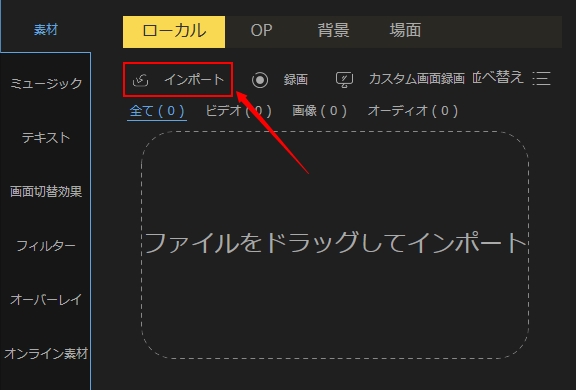
- 背景とする動画を一番上のビデオトラックに、元動画を二番目のPIPトラックに載せます。その後クロマキーマークをクリックしてクロマキー画面へ進みます。
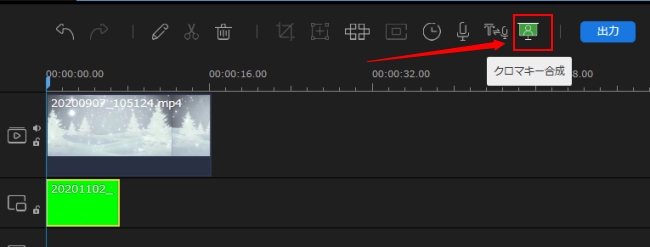
- 問題がなければ「OK」を押すと動画の背景が変えられます。その後動画を保存します。
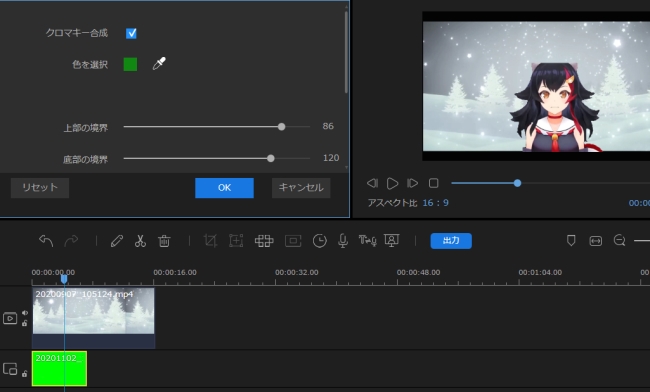
KineMaster
KineMasterは動画の背景を変えるアプリであり、動画のトリミング、ズーム、回転、音楽の追加、音声の編集などを行うことが可能です。動画の背景を変換する方法は簡単です。
ビデオ追加のアイコンをタップして、画面比率を選択します。「メディア」をタップしてカメラロールから動画をインポートした後で、合成したい画像も追加します。その後、「クロマキー」アイコンをタップしていいです。でも、無料版ではクロマキー機能を使用できないようです。
Enlight Videoleap
Enlight VideoleapはiPhoneで動画の背景を合成できる動画編集アプリです。無課金でも基本的な機能を使うことができます。使い方は簡単なので、誰でも直感的に利用することができます。
アプリを起動し、「+」をタップして動画を選択してインポートします。合成したい写真を「ミキサー」で一枚選んで追加します。編集画面下の「クロマキー」をタップします。すると画像の上に丸い印が表示され、長押ししながら画像の外側に移動させます。丸い印を移動すると共に、写真が徐々に動画に合成されます。
※ Casttingo
Casttingoは配信の背景を変更できるクロマキー合成アプリです。このソフトを使って、グリーンスクリーンを用意しておけば、放送中に何度でも自由に背景を変更することができます。
最後に
動画のクロマキー合成ができるアプリ・ソフトや動画編集クロマキー、動画の背景を変える方法を以上紹介しました。他に何か使いやすいアプリやソフトを知っているなら、ぜひコメントを書いて教えてください。お願いします。動画をより完璧に合成するには、撮影する時に単色の背景を選択したほうがいいです。


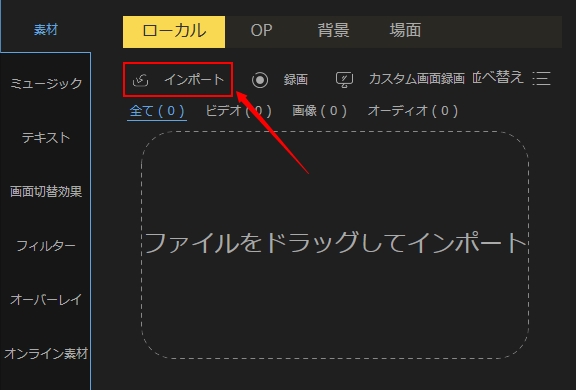
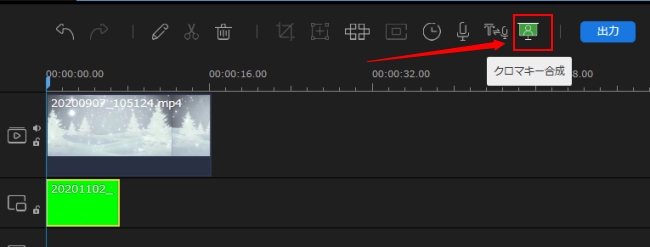
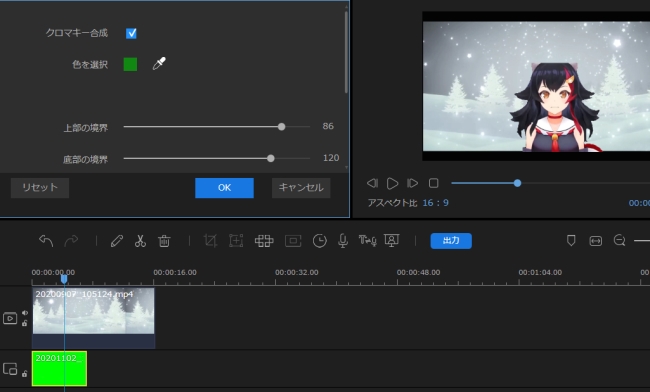
コメントを書く